В области цифровой обработки изображений существует множество техник, чтобы сделать фотографии привлекательными. Одним из очень эффективных методов является разделение частот, которое позволяет обрабатывать цвета и структуры на разных уровнях. В этом учебном пособии вы узнаете, как изменить линию волос модели с помощью разделения частот. Следуйте шагам, чтобы получить чистый и профессиональный результат.
Основные выводы
- Разделение частот позволяет отдельную обработку цвета и структуры
- Создание нового слоя для изменения цвета имеет решающее значение
- Обращайте внимание на условия освещения при рисовании и на структуру волос
Пошаговое руководство
Чтобы эффективно перекрасить линию волос, здесь представлены подробные шаги для реализации.
Сначала мы сосредоточимся на линии волос, после того как текстура и цвет кожи уже были настроены. Здесь заметно, что волосы немного отросли, а цвет волос в некоторых местах изменился. Это нужно исправить. Для этого мы создадим новый слой и назовем его «Цвет волос».
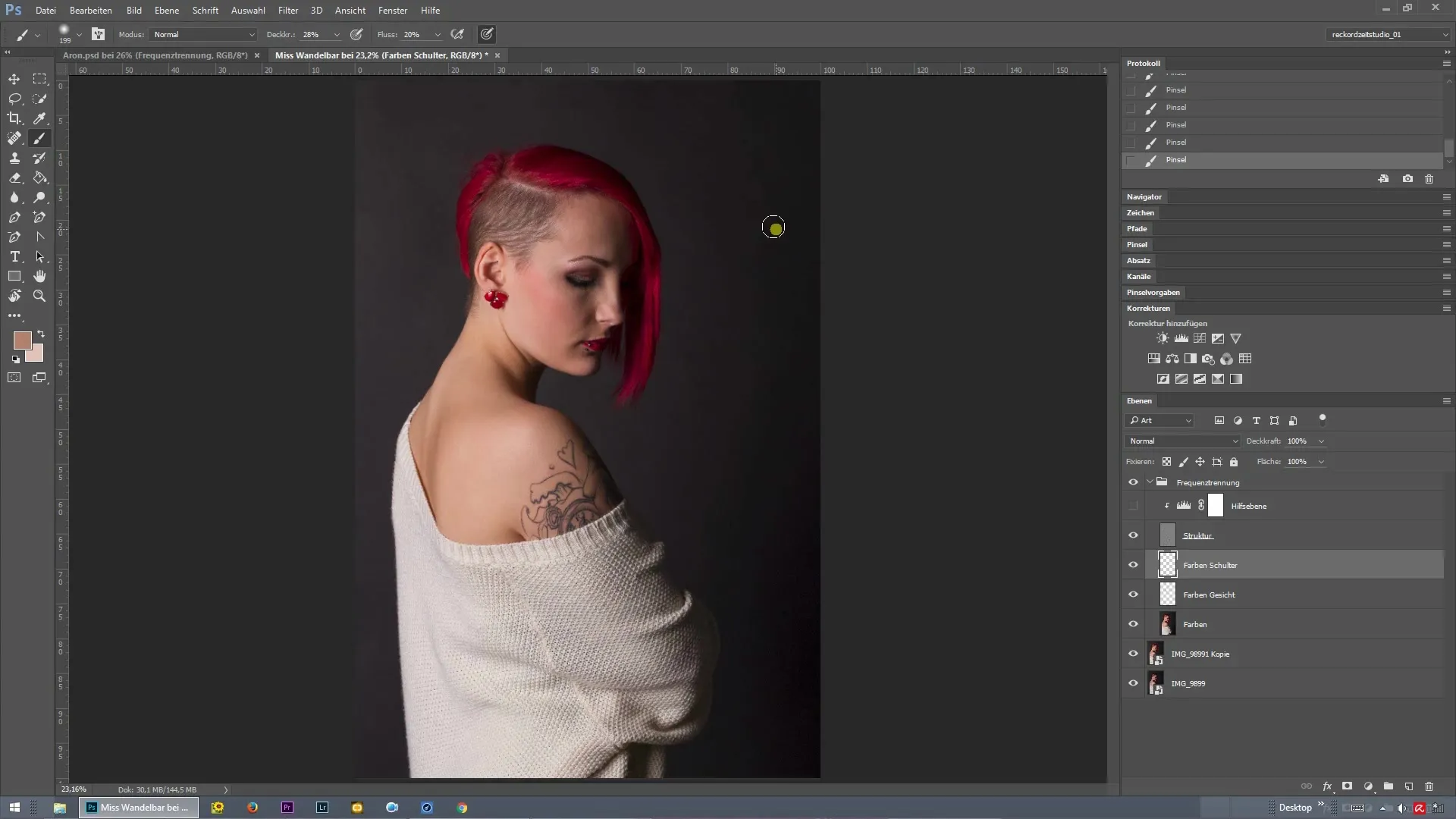
После создания нового слоя кисть устанавливается на меньший размер, чтобы работать более точно. Для этого зайдите в меню и настройте размер кисти соответствующим образом. Увеличение области линии волос поможет вам лучше рассмотреть детали.
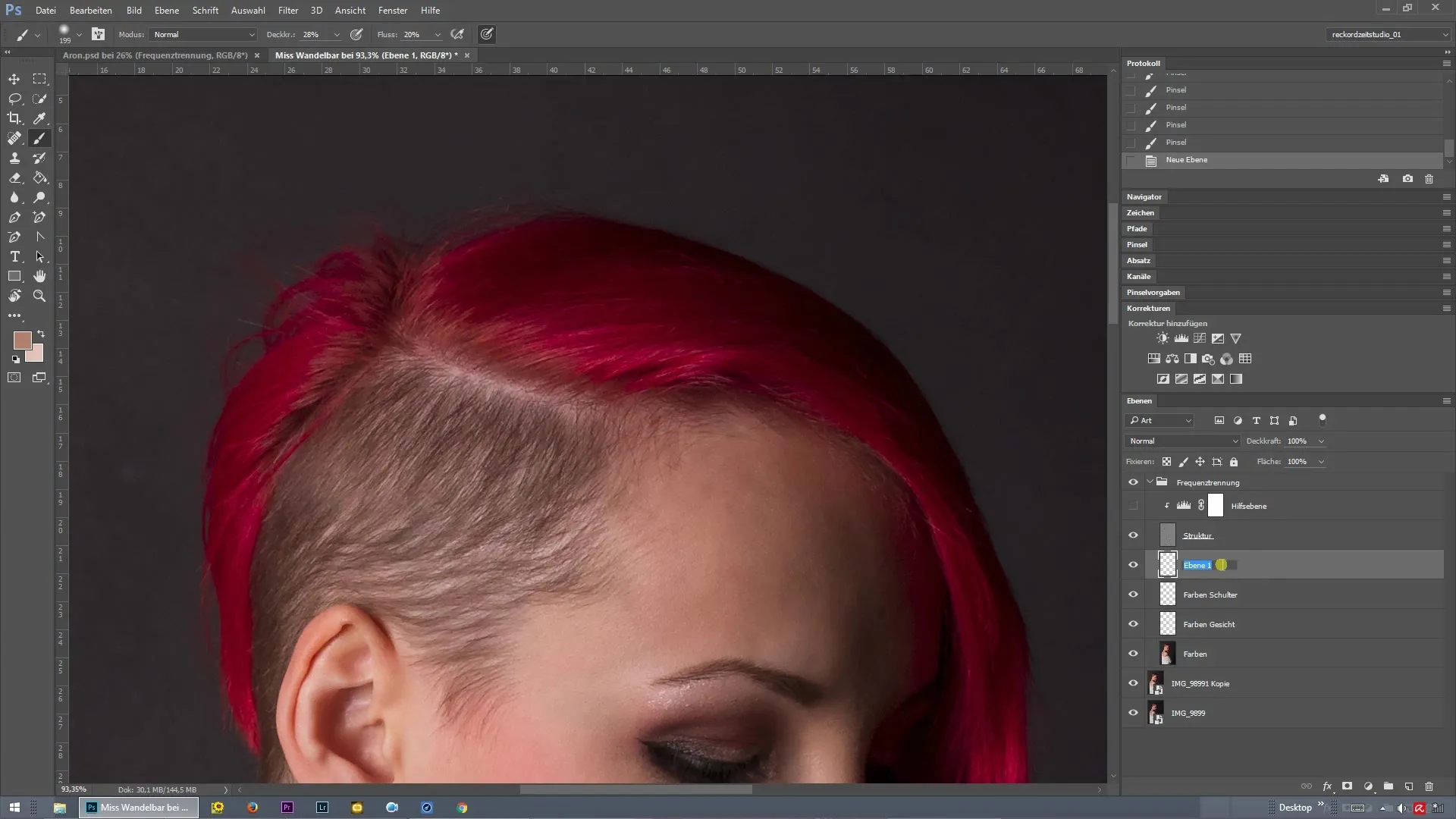
Теперь у вас есть возможность подобрать цвет к участкам линии волос. Обратите внимание, чтобы выбранный цвет хорошо сочетался с общей эстетикой изображения. В данном случае рекомендуется использовать нежные лиловые или розовые оттенки. Начните рисовать этот цвет на затронутых участках, пока результат вас не устроит.
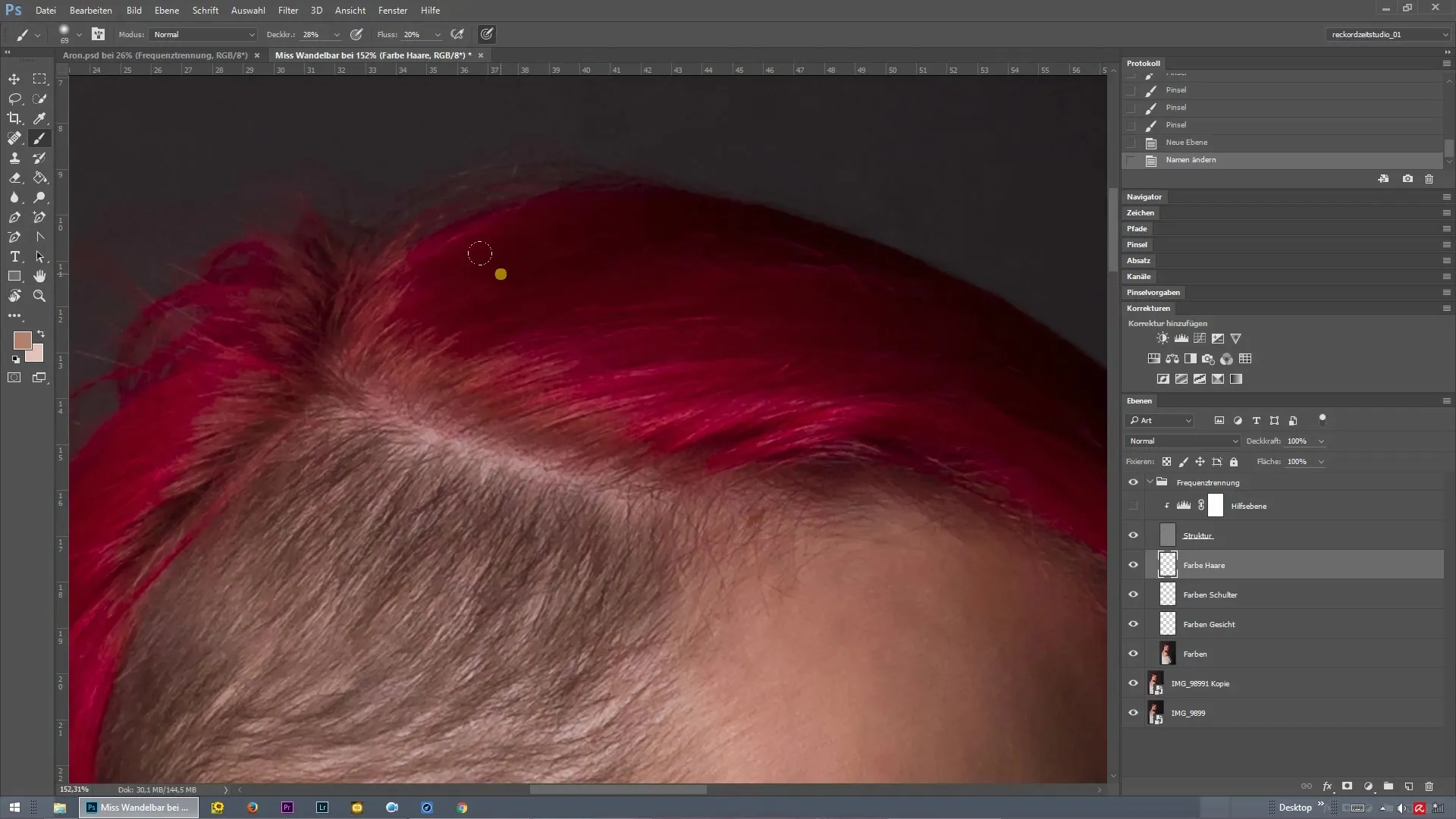
Большим преимуществом разделения частот является то, что структура волос находится на отдельных слоях. Так вы можете сосредоточиться исключительно на цвете, не влияя на структуру. Чем больше вы рисуете и настраиваете цвет, тем лучше будет конечный результат.
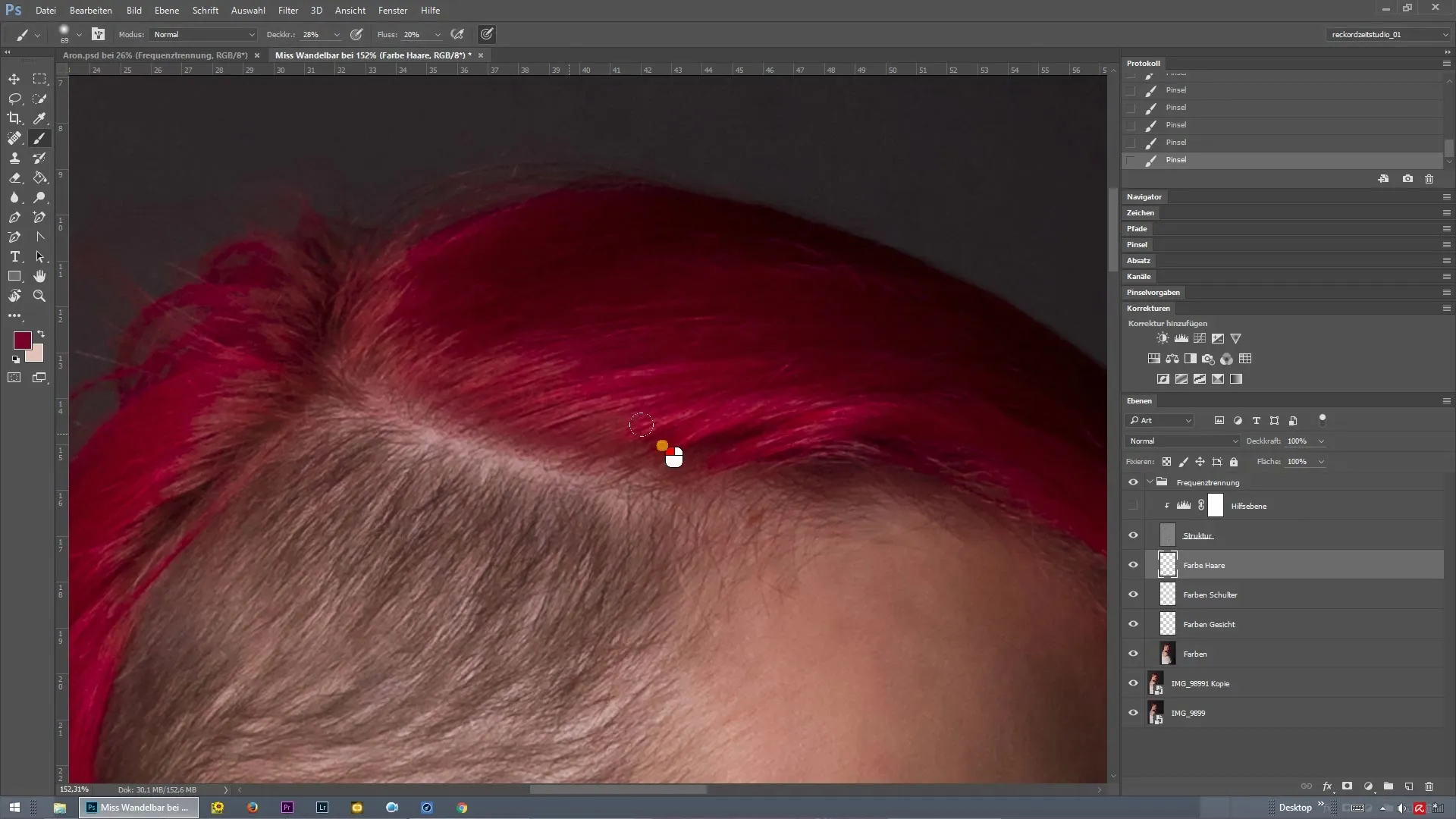
При рисовании цвета следует учитывать, откуда падает свет на изображение. Экспериментируйте с оттенками, особенно на линии волос, чтобы создать реалистичное изображение. Светлый оттенок у корней обеспечит гармоничное общее изображение и предотвратит создание впечатления, что цвет нанесен поверх.
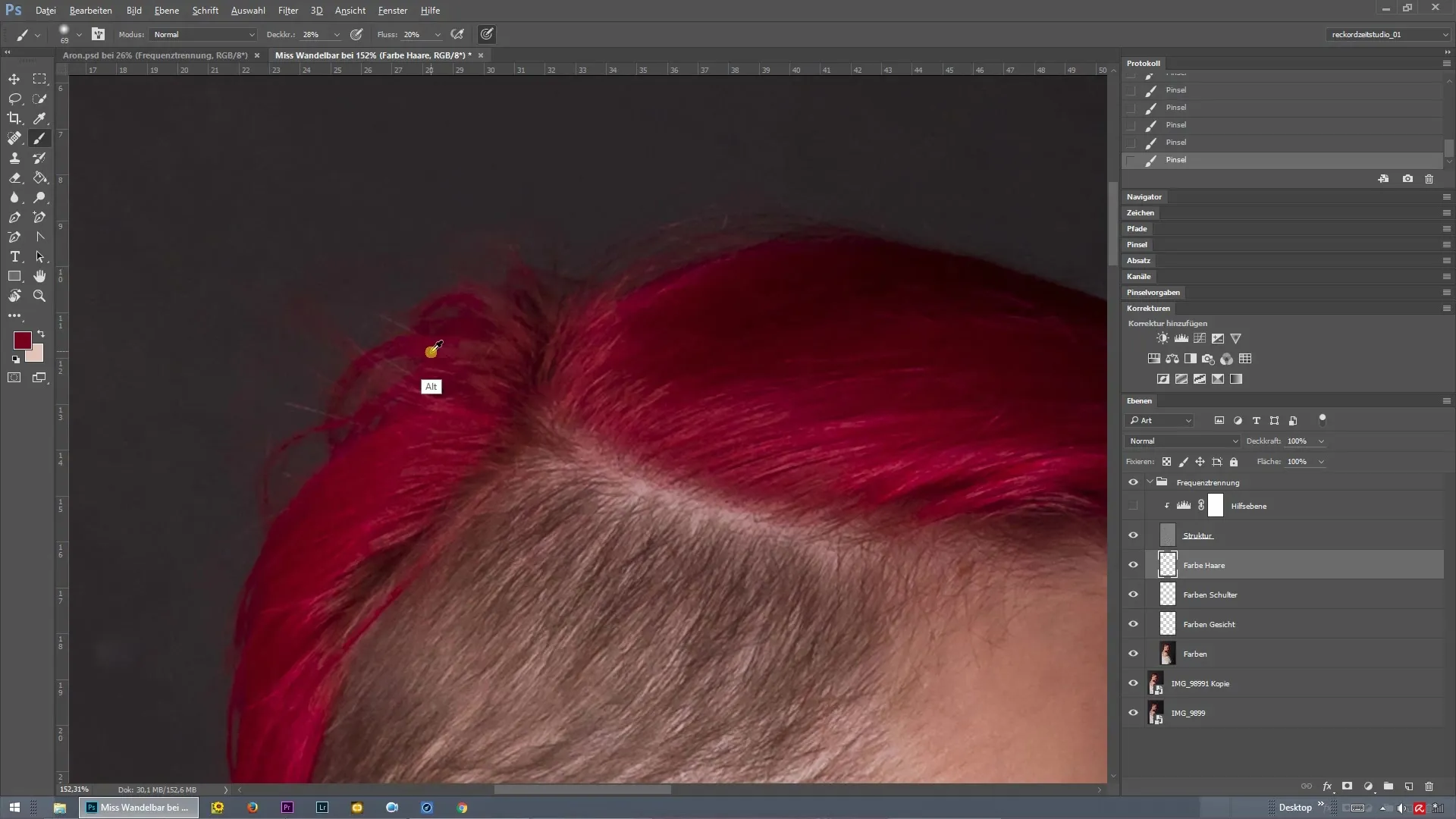
После нанесения основного цвета убедитесь, что также правильно окрасили спадающие пряди. Снова подберете цвет и аккуратно покрасьте эти пряди, пока они не гармонируют с общим изображением.
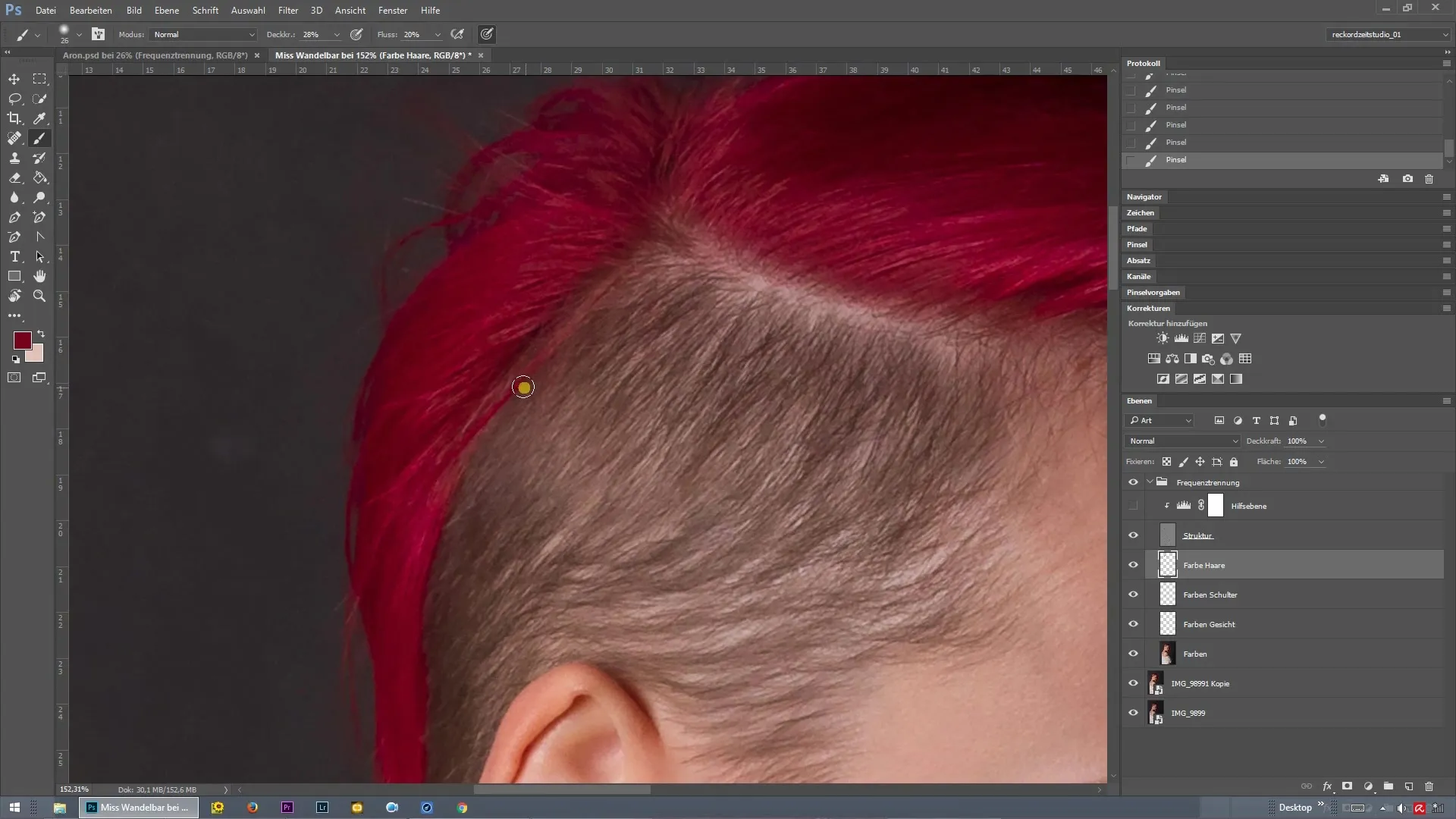
Если в процессе рисования вы заметили, что структура волос выглядит не совсем аккуратно, вернитесь к слою структуры. Там вы можете улучшить бледные волосы. Повторяйте этот шаг по необходимости, чтобы избавиться от нежелательных переходов и получить чистый результат.
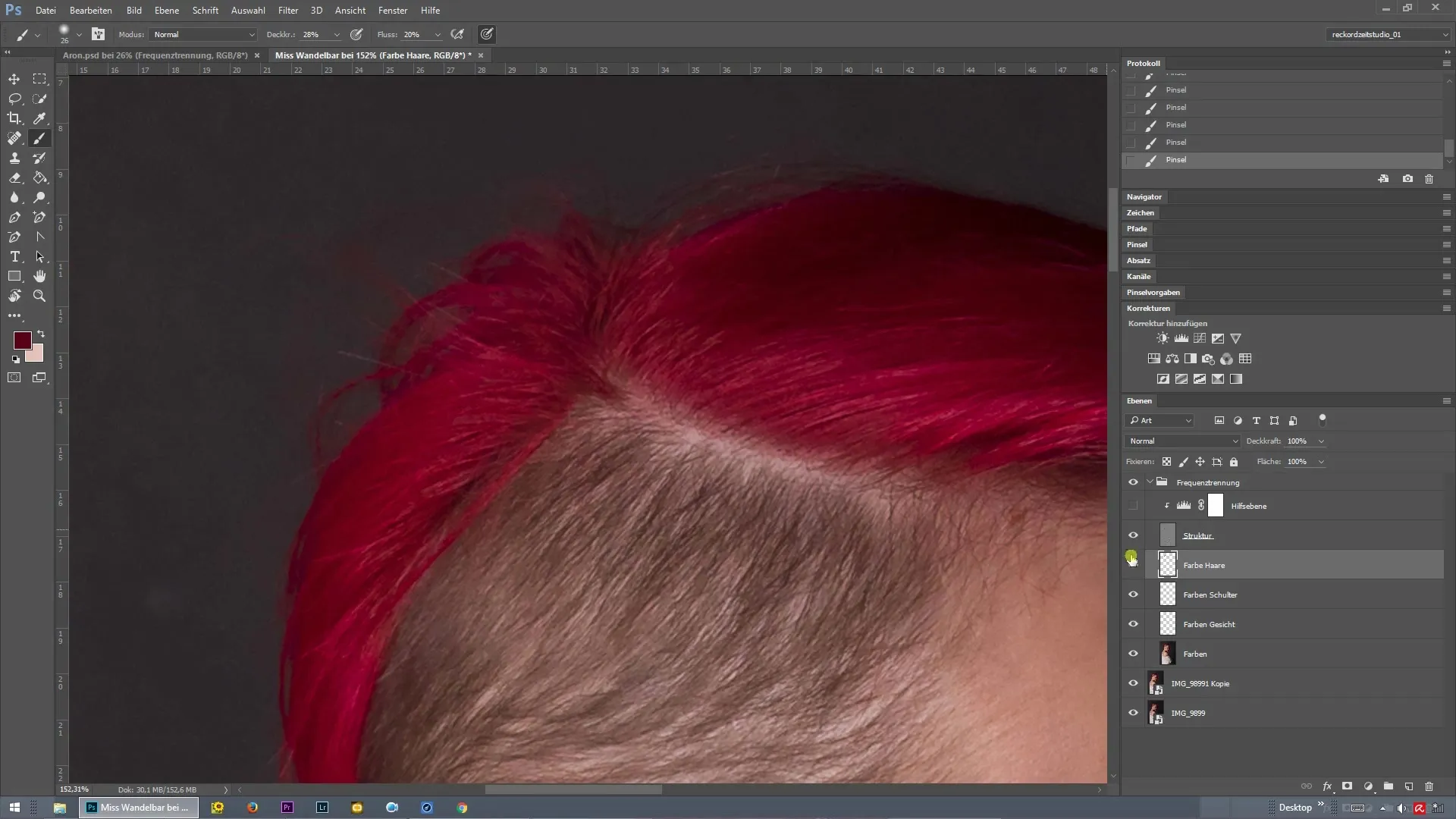
Когда вы будете довольны цветом и структурой, вы можете быстро сравнить вид до и после. Для этого удерживайте нажатой клавишу Alt и щелкните по значку глаза соответствующего слоя. Это позволит вам четко увидеть обработанное изображение.
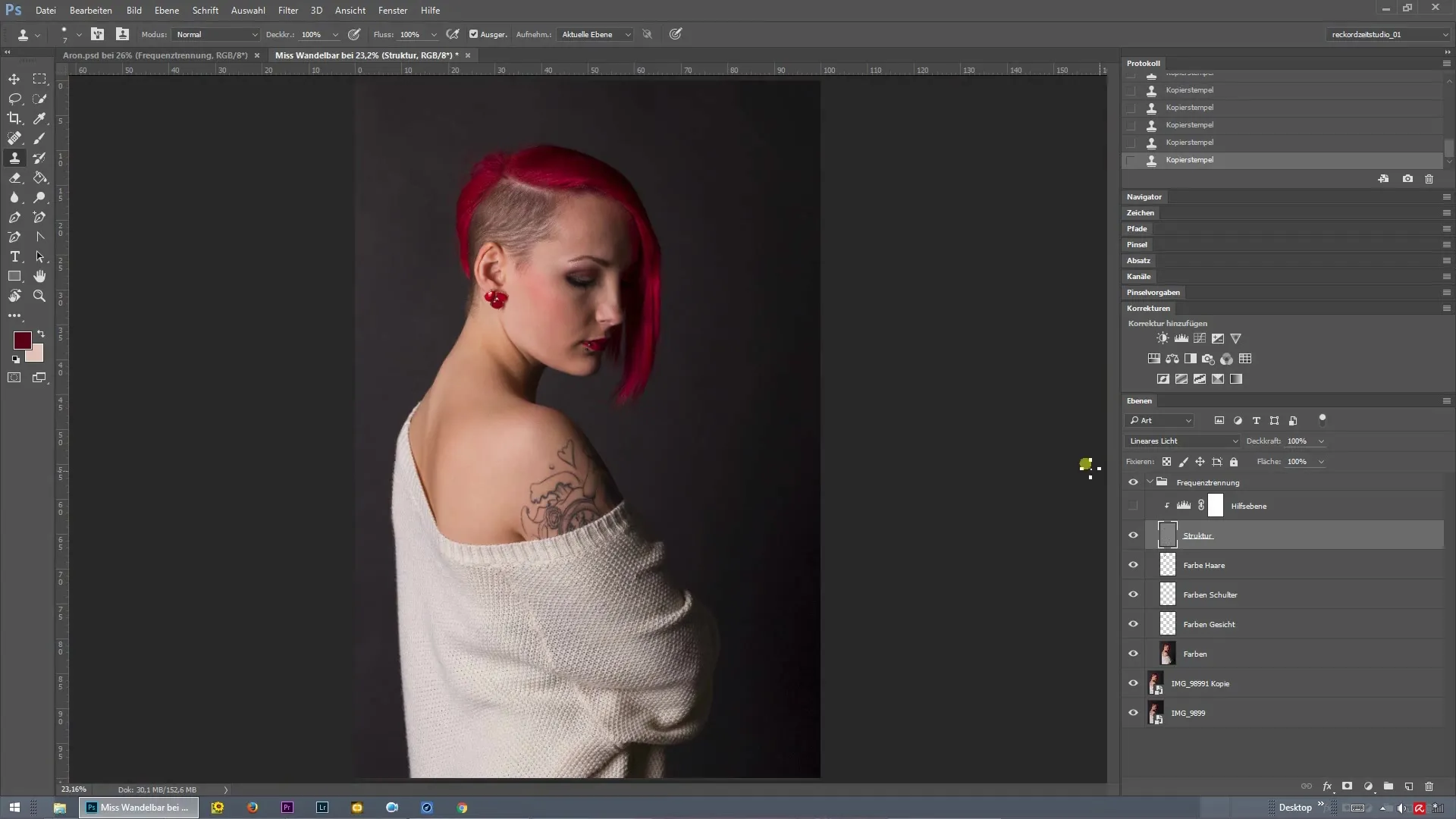
Резюме - Окрашивание линии волос с помощью разделения частот в Photoshop
С применением разделения частот вы можете эффективно окрашивать волосы и точно настраивать цветовые параметры, не влияя на структуру. Правильное время и выбор цветов имеют решающее значение для успешного финиша.
Часто задаваемые вопросы
Как работает разделение частот в Photoshop?Разделение частот разделяет изображение на два слоя: один для структуры и один для цвета, так что оба слоя могут редактироваться независимо друг от друга.
Какой инструмент я должен использовать для окрашивания?Кисть с настраиваемым размером подходит лучше всего для точных цветовых изменений.
Почему источник света важен для цвета волос?Источник света влияет на восприятие цвета на изображении, что делает цветовую коррекцию более реалистичной.
Могу ли я изменить структуру позднее?Да, вы можете в любое время вернуться к слою структуры и внести коррективы, если переходы выглядят неаккуратно.


